1. Landasan Teori
1.1 Pengertian IP PBX Server
IP PBX atau Internet Protocol Private Branch Exchange adalah PABX yang
menggunakan teknologi IP. IP PBX adalah perangkat switching komunikasi
telepon dan data berbasis teknologi Internet Protocol (IP) yang
mengendalikan ekstension telepon analog (TDM) maupun ekstension IP
Phone. Fungsi-fungsi yang dapat dilakukan antara lain penyambungan,
pengendalian, dan pemutusan hubungan telepon; translasi protokol
komunikasi; translasi media komunikasi atau transcoding; serta
pengendalian perangkat-perangkat IP Teleponi seperti VoIP Gateway,
Access Gateway, dan Trunk Gateway.
Solusi berbasis IP PBX merupakan konsep jaringan komunikasi generasi masa depan atau dikenal dengan istilah NGN (Next Generation Network) yang dapat mengintegrasikan jaringan telepon konvensional (PSTN/POTS), jaringan telepon bergerak (GSM/CDMA), jaringan telepon satelit, jaringan Cordless (DECT), dan jaringan berbasis paket (IP/ATM).
IP PBX membawa kemampuan multilayanan di jaringan IP ke dunia komunikasi teleponi, sehingga akan memungkinkan semakin banyak layanan komunikasi yang dapat berjalan di atas jaringan IP. Multilayanan tersebut adalah Voicemail & Voice Conference, Interactive Voice Response (IVR), Automatic Call Distribution (ACD), Computer Telephony Integration (CTI), Unified Messaging System (UMS), Fax Server & Fax on Demand, Call Recording System, Billing System, serta Web-based Management System.
IP PBX dapat mendukung antarmuka trunk Analog FXO/FXS; Digital E1-MFC R2, ISDN BRI, ISDN PRI; IP (H.323/SIP/IAX); dan Analog Tie Line E&M. Selain itu, IP PBX dapat mendukung antarmuka ekstension Analog FXO/FXS; ekstension Digital; ISDN Interface BRI (2B+D); dan TCP IP (H.323/SIP/IAX).
Solusi berbasis IP PBX merupakan konsep jaringan komunikasi generasi masa depan atau dikenal dengan istilah NGN (Next Generation Network) yang dapat mengintegrasikan jaringan telepon konvensional (PSTN/POTS), jaringan telepon bergerak (GSM/CDMA), jaringan telepon satelit, jaringan Cordless (DECT), dan jaringan berbasis paket (IP/ATM).
IP PBX membawa kemampuan multilayanan di jaringan IP ke dunia komunikasi teleponi, sehingga akan memungkinkan semakin banyak layanan komunikasi yang dapat berjalan di atas jaringan IP. Multilayanan tersebut adalah Voicemail & Voice Conference, Interactive Voice Response (IVR), Automatic Call Distribution (ACD), Computer Telephony Integration (CTI), Unified Messaging System (UMS), Fax Server & Fax on Demand, Call Recording System, Billing System, serta Web-based Management System.
IP PBX dapat mendukung antarmuka trunk Analog FXO/FXS; Digital E1-MFC R2, ISDN BRI, ISDN PRI; IP (H.323/SIP/IAX); dan Analog Tie Line E&M. Selain itu, IP PBX dapat mendukung antarmuka ekstension Analog FXO/FXS; ekstension Digital; ISDN Interface BRI (2B+D); dan TCP IP (H.323/SIP/IAX).
Dikutip dari http://id.wikipedia.org/wiki/IP_PBX.
1.2 3CX Phone System
3CX
Phone System adalah sebuah software IP PBX yang dapat menggantikan
perangkat fisik PBX / PABX. IP PBX dari 3CX ini telah didevelop khusus
untuk sistem operasi Windows dan berprotokol standar SIP, sehingga akan
lebih mudah dimanage dan tentunya akan cocok dengan segala jenis SIP
Phone, softphone maupun IP Phone.
3CX Phone System, selain berbasis Windows, 3CX juga memberikan paket
teknologi komunikasi yang lengkap dengan menyertakan voice mail, fax,
email dan status kehadiran/online user dan juga Video Call.
Masing-masing user juga dapat mengkonfigurasi pengaturan extensinya
masing-masing melalui web-based user portal, yang tentunya dapat diakses
dari mana saja tanpa bantuan IT Staff. di antaranya fitur-fitur seperti
Call Forwarding dan Caller ID.
Dengan konsol web-based, administrator pun dapat dengan mudah membuat
extensi-extensi baru dan mengubah pengaturan IP PBX. Dan karena 3CX
Phone System adalah aplikasi Windows, tentunya akan sangat mudah
dimonitor dan dikontrol. Anda dapat meingstall 3CX pada sebuah server
yang sudah ada, atau bisa divirtualisasikan dan tidak memerlukan
perangkat , tenaga dan biaya manajemen tambahan.
Dan yang paling penting dari semua itu, dapat dengan mudah dibuat
backup, untuk restorasi ke perangkat lain seandainya terjadi kerusakan
pada server. 3CX Phone System menyediakan dua edisi, Commercial Editions
dan FREE Edition. Keduanya produk yang sama tapi tentu saja yang
Commercial Editions fiturnya lebih lengkap dan berbayar :P. Kedua produk
dapat diinstallkan hampir di semua Windows versi desktop dan server.
Dikutip dari http://teknonesia.com/2012/04/3cx-phone-system-voip-server-untuk-os-windows.2. Langkah Percobaan
1. Install NDP451, 3CXPhone6, dan 3CXPhone System pada PC/Laptop
2. Dengan menginstall NDP451 terlebih dahulu, kemudian menginstall 3CXPhone6, dan 3CXPhone System.
3. Lakukan Konfigurasi 3CXPhone pertama masukan Local IP address anda. Local IP address dapat dilihat dari ipconfig menggunakan menu commond prompt. Lihatlah IP pada detail wireless seperti berikut:
4. Pilih menu Setting
Pertama lakukan settingan pada public IP, pilih menu text tanpa mengisi Public IP.
Kedua pilih menu setting kemudian create new PBX pilih next.
5. Settingan dilanjutkan dengan memilih menu Extension Digits
Pilih 3 digits yang artinya banyak nomor extension dalam melakukan komunikasi sebanyak 3 digits. Next.
6. Mail server diabaikan saja lalu langsung next.
7. Pilih menu Administator Login and Password.
Masukkan password sesuai keinginan untuk lebih mudah masukkan username admin dan passwordny a admin juga. Pilih next.
7. Lakukan settingan pada menu Phone Setting
Menu ini berfungsi untuk konfigurasi Telepon. Anda dapat mengatur nomor extension, area, serta beberapa hal penting dalam konfigurasi telpon tahap awal ini melakukan konfigurasi telpon sebagai operator. Digunakan nomor extension 100. Gunakan nomor yang sama untuk Authentication ID dan Authentication Password.
8. Menu yang selanjutnya disetting yaitu Region. Pilih negara sesuai tempat tinggal anda.
9. Untuk menu VoIP Provider, lewati saja pilih skip.
10. Menetukan nomor extension Operator, pada kali ini kita gunakan extension 100.
Klik next
Pada Allowed Countries pilih Asia and the Midlde East.
Klik next.
11. Untuk menu VoIP Provider lewati saja.
pilih skip
klik next
Tunggu proses selesai, karna dalam proses create configuration database dan
Proses penyimpanan konfigurasi.
Jika sudah selesai klik next
Klik finish instalisasi selesai.
12. Secara otomatis 3CX akan secara otomatis mengarahkan ke alamat untuk login pada 3CX.

Masukkan username dan password yang dibuat tadi.
13.Lakukan registrasi, selanjutnya pilih menu account setting. Silahkan masukan account name, extension number serta password yang sesuai nomor extension. Perlu diingat bahwa jangan sampai terdapat nomor extension yang sama untuk setiap user agar dapat saling berhubungan.
14. Saatnya melakukan pengetesan komunikasi. Dengan menggunakan aplikasi 3CXPhone6 , silahkan mendial nomor extension yang telah terdaftar. Hal yang perlu diperhatikan yaitu saat memasuki applikasi ini, silahkan mendaftar terlebih dahulu account anda hingga status 3CXPhone6 menjadi connected. Terhubung atau tidaknya 3CX Phone anda dapat dilihat pada 3CXPhone6 System Menagement Console dengan sub menu extension status pada operator. Berikut ini salah satu bentuk komunikasi yang telah dilakukan. Komunikasi dilakukan antara fajri dengan extension 101 terhadap aufar dengan extension 102. Berikut gambar hasil komunikasinya :
Gambar diatas sedang melakukan pemanggilan
15. Berikut hasil jika komunikasi berhasil terhubung
16. Anda juga bisa membuat hubungan komunikasi dengan 3 account sekaligus, dengan cara satu account menghubungi dua account yang lainnya. Dengan catatan ketiga account tersebut telah terdaftar atau telah registrasi dengan bukti pada kotak telah berwarna hijau
17. Percobaan selesai semoga bermanfaat terima kasih.










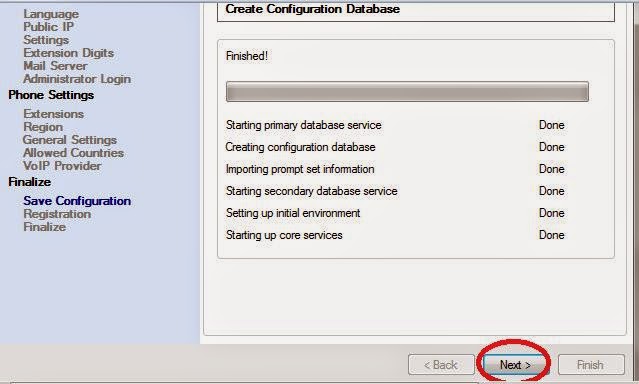





Tidak ada komentar:
Posting Komentar